- この問題を解決するための最初のステップは、Windows10を更新することです。 プロセス全体については、以下をお読みください。
- 次のステップは、Windows Updateのトラブルシューティングを実行し、終了後にWindows10コンピューターを再起動することです。
- その他の問題については、に関するエキスパートガイドをお読みください WindowsUpdateエラーを修正する方法.
- 私たちのWindows10エラーハブクリックするだけなので、他にそのようなエラーがある場合は、私たちのページをブックマークしてください。
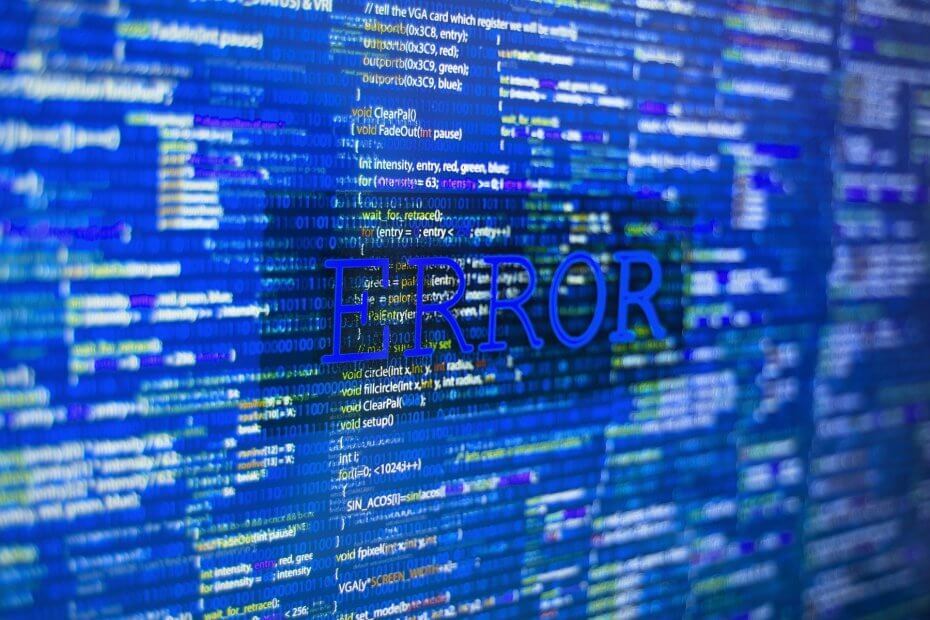
このソフトウェアは、ドライバーの稼働を維持するため、一般的なコンピューターエラーやハードウェア障害からユーザーを保護します。 3つの簡単なステップで今すぐすべてのドライバーをチェックしてください:
- DriverFixをダウンロード (検証済みのダウンロードファイル)。
- クリック スキャン開始 問題のあるすべてのドライバーを見つけます。
- クリック ドライバーの更新 新しいバージョンを入手し、システムの誤動作を回避します。
- DriverFixはによってダウンロードされました 0 今月の読者。
あなたはエラーコード0x80072efdを取得しているユーザーの1人ですか ウインドウズ10 デバイスを最新のビルドに更新しようとしていますか?
多くのWindows10ユーザーは、Windows Updateサーバー、Cortana、およびInternetExplorerに接続できないようです。
彼らが更新しようとすると オペレーティング・システム、彼らは エラー 上記。
以下のチュートリアルを読み終えるまでに、Windows 10でエラーコード0x80072efdが修正され、OSが正常に動作するため、幸運です。
デバイスに最新のWindows10バージョンをインストールする前に、最新のWindowsUpdateとオプションの更新プログラムをインストールする必要があります。
また、を実行する必要があります WindowsUpdateのトラブルシューティング これにより、Windows10オペレーティングシステムに関する問題が検出されて修正されます。
これらの優れたツールでWindowsUpdateエラーを修正してください!
Windows 10でエラーコード0x80072efdを修正するにはどうすればよいですか?
- Windows10を更新する
- WindowsUpdateのトラブルシューティングを実行する
- クリーンブートWindows10
- ウイルス対策/ファイアウォールを無効にする
- 日付と時刻を確認する
- プロキシを無効にする
- WindowsUpdateコンポーネントをリセットする
- SoftwareDistributionフォルダーの名前を変更します
- SoftwareDistributionフォルダー内のコンテンツを削除します
1. Windows10を更新する
- [スタート]に移動> [設定]に移動> [更新とセキュリティ]をクリックします
- WindowsUpdateボタンをクリックします
- 次に、[更新の確認]オプションをクリックします
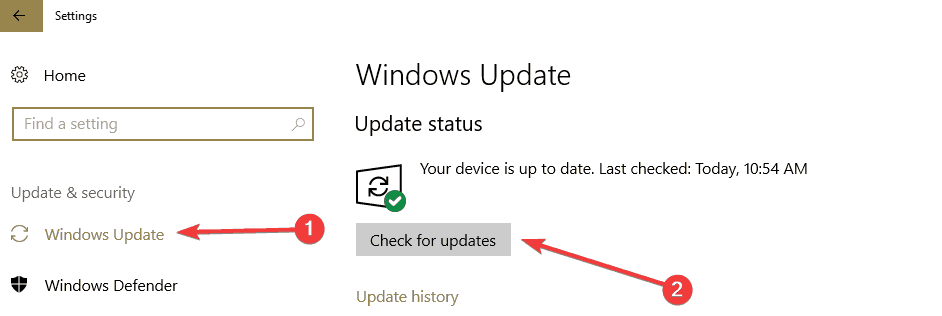
- スキャンプロセスが終了するのを待ちます
- スキャンが完了し、更新プログラムがインストールされたら、WindowsUpdateに戻ります。
- 今回は、詳細オプションに移動してチェックします 更新するときに、他のMicrosoft製品の更新を教えてください ウィンドウズ

- インストールプロセスが終了したら、Windows10コンピューターを再起動します
- デバイスの起動後、エラーコード0x80072efdがまだ表示されるかどうかをもう一度確認してください。
2. WindowsUpdateのトラブルシューティングを実行する
- [設定]> [更新とセキュリティ]に移動し、[トラブルシューティング]に移動します
- WindowsUpdateのトラブルシューティングツールを選択して実行します
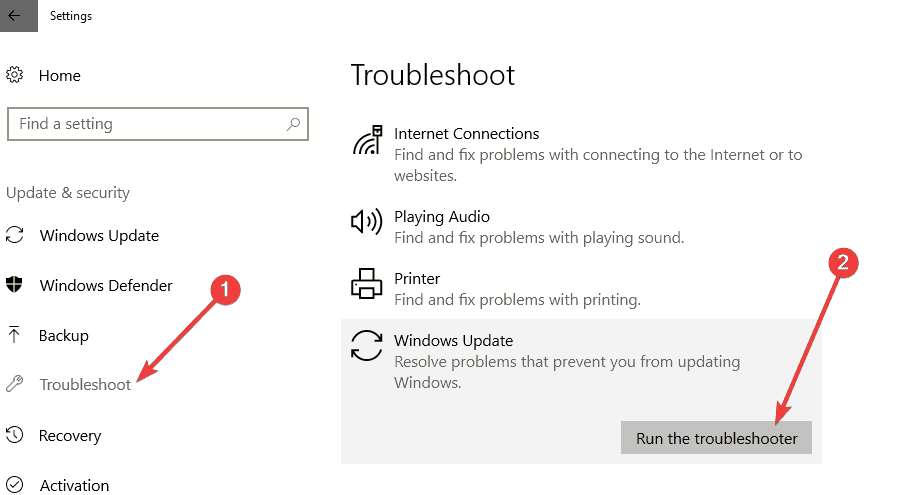
- 画面の指示に従い、トラブルシューティングプロセスを終了します
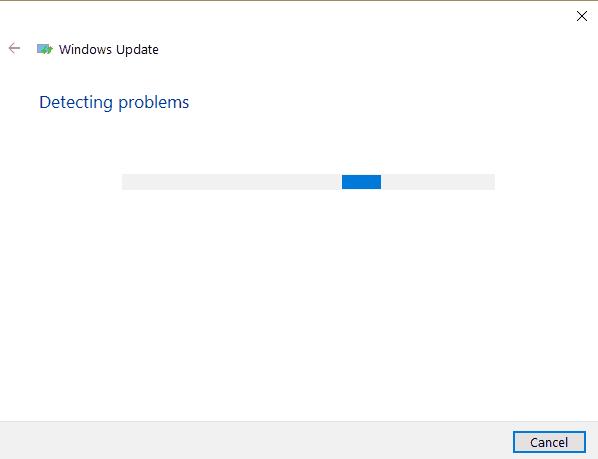
- Windows10コンピューターを再起動します
- それでもエラー0x80072efdが発生する場合は、もう一度確認してください。
Windows Troubleshooterでの作業は悪夢ですか? これらのトラブルシューティングツールを試して、あなたの生活を楽にしてください!
3. クリーンブートWindows10
- [スタート]に移動し、検索ダイアログボックスに次のように入力します msconfig 引用符なし
- キーボードのEnterボタンを押します
- msconfigアイコンをクリックまたはタップします>システム構成ウィンドウが表示されます
- [サービス]タブをクリックします
- [すべてのMicrosoftサービスを非表示にする]の横のチェックボックスをオンにします。
- [すべて無効にする]ボタンをクリックします。

- 次に、ウィンドウの上部にある[スタートアップ]タブをクリックします。
- [タスクマネージャーを開く]を選択します
- タスクマネージャウィンドウで、[スタートアップ]タブに移動します。
- リストの各項目を左クリックまたはタップし、[無効にする]を選択します

- タスクマネージャウィンドウを閉じ、[OK]をクリックします
- Windows10マシンを再起動します。
- エラー0x80072efdを取得せずに更新をインストールできるかどうかを確認します。
Windowsが起動しませんか? すぐに問題を解決する方法は次のとおりです。
4. ウイルス対策/ファイアウォールを無効にする
このエラーが引き続き発生する場合は、ファイアウォール、ウイルス対策、または スパイウェア対策ソフトウェア Windows Update Services(SVCHOST)がインターネットにアクセスできないようにしています。
この場合、セキュリティツール(はい、すべて)を一時的に無効にして、最新の更新プログラムをインストールしてみてください。
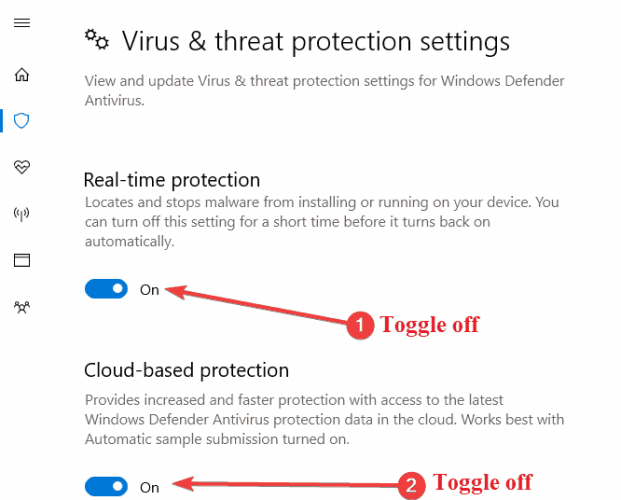
この方法が機能する場合は、コンピューターの更新が完了したらすぐにウイルス対策保護を有効にすることを忘れないでください。
5. 日付と時刻を確認する
それを確認してください WindowsTimeサービスの構成は正しいです。 このサービスが適切に構成されていないと、更新エラーなどのさまざまな問題が発生する可能性があります。
- スタートに移動>タイプ サービス> 選択サービス結果から。
- [サービス]ウィンドウで、Windows時間 サービスをダブルクリックします。

- を確認してくださいスタートアップタイプセクションとそれをに設定します自動.
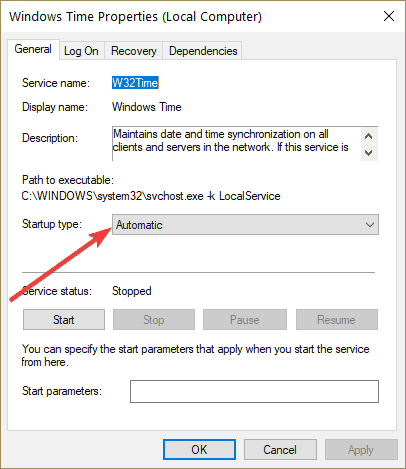
- 次に、をクリックしてサービスを再起動しますやめる次にクリックします 開始再び。 サービスが実行されていない場合は、開始 ボタン それを開始します。

- クリック適用するそしてOK.
6. プロキシを無効にする
- スタートに移動>タイプ inetcpl.cpl

- [接続]に移動し、[LAN設定]を選択します。
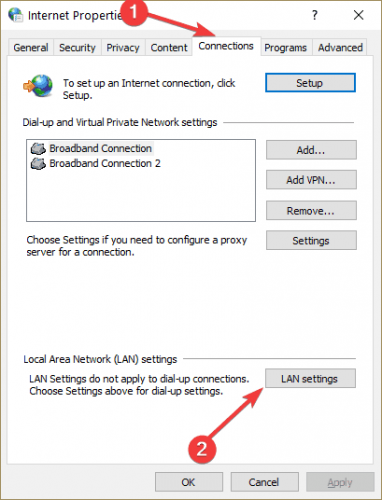
- [設定を自動的に検出する]チェックボックスをオンにします
- [プロキシサーバー]で、[LANにプロキシサーバーを使用する]チェックボックスをオフにします。
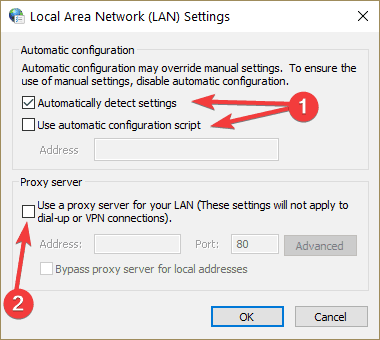
何をしてもプロキシを無効にできない場合があります。 この簡単なガイドで修正できます
7. WindowsUpdateコンポーネントをリセットする
Windows Updateをリセットする前に、レジストリをバックアップすることを忘れないでください。 何か問題が発生した場合は、動作中のWindowsバージョンを復元できます。
- [スタート]に移動し、管理者としてコマンドプロンプトを起動します
- 次のコマンドを入力し、各コマンドの後にEnterキーを押します。
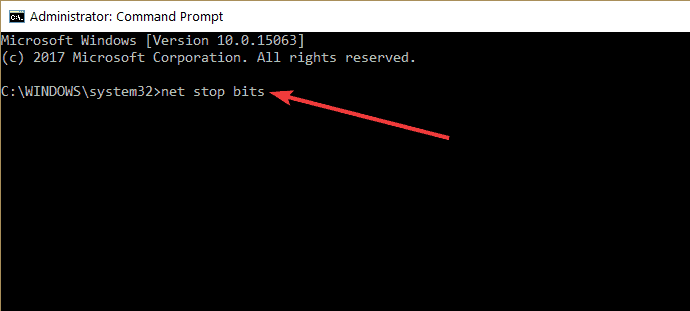
- ネットストップビット
- ネットストップwuauserv
- ネットストップappidsvc
- ネットストップcryptsvc
8. SoftwareDistributionフォルダーの名前を変更します
Software Distributionフォルダーの名前を変更すると、エラー0x80072efdの修正に役立つ場合があります。
これを行うには、管理者としてコマンドプロンプトをもう一度起動し、次のコマンドを1つずつ実行してEnterキーを押します。
- ネットストップwuauserv
- ネットストップビット
-
Ren%systemroot%SoftwareDistribution SoftwareDistribution.bak
Ren%systemroot%system32catroot2 catroot2.bak - ネットストップwuauserv
- ネットストップビット
9. SoftwareDistributionフォルダー内のコンテンツを削除します
ソフトウェアディストリビューションフォルダの名前を変更しても問題が解決しない場合は、それぞれのフォルダからすべてのファイルとフォルダを削除してみてください。
これを行うには、に移動します C:WindowsSoftwareDistribution フォルダを開きます。 そのフォルダ内で利用可能なコンテンツを削除するだけです。
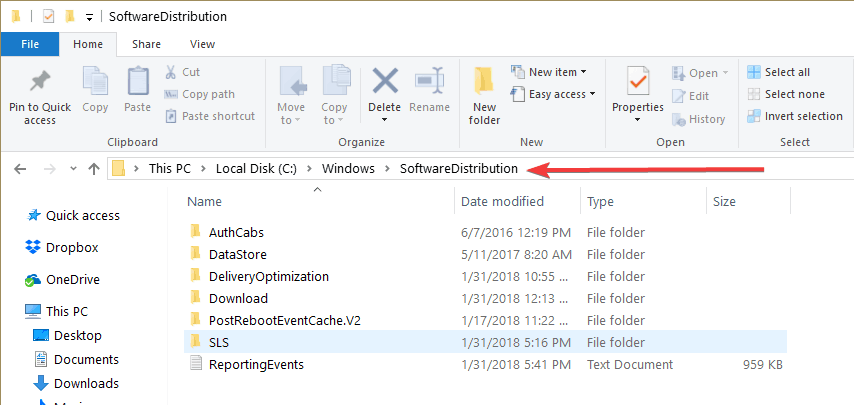
システムのデータストアとダウンロードフォルダが同期されなくなった場合、WindowsUpdateが正しく機能しない可能性があります。
その結果、アップデートの確認やインストールの際に、エラーを含むさまざまな問題が発生します。
削除したファイルとフォルダは、コンピュータを再起動すると自動的に再度ダウンロードされます。
ただし、Windows Updateの履歴が失われ、次にWindowsUpdateを実行したときにWindowsが更新を検出するのに時間がかかることに注意してください。
これらの9つの方法は、Windows 10のエラーコード0x80072efdを取り除き、OSを更新できるようにするのに役立ちます。
この件に関してご不明な点がございましたら、下のコメント欄にご記入ください。できるだけ早くサポートさせていただきます。
よくある質問
エラー0x80072efdは WindowsUpdateエラー これは通常、インターネット接続に問題がある場合に発生します。
Windows 10を更新し、WindowsUpdateのトラブルシューティングツールを実行します。 あなたはそれを行う方法と私たちのより多くの解決策を見ることができます 完全ガイド.
0x80131500エラーは、レジストリの破損、dllファイルの欠落、マルウェア、またはその他のシステム関連の不整合が原因で発生する可能性があります。 したがって、を使用する必要があります PC最適化ツール このバグを修正するのに役立ちます。


